Het is algemeen bekend dat gewone dvd's een of meerdere titels bevatten. En elke titel op de dvd heeft een of meer hoofdstukken. Wanneer we dvd's naar nieuwe formaten converteren, behouden we doorgaans vaak de titel en het hoofdstuk, zodat we snel naar het volgende kunnen overschakelen. Elke inhoud op de dvd is echter gescheiden op titel en hoofdstuk. Als u hoofdstukken van dvd's wilt rippen en ze afzonderlijk wilt opslaan, kunt u ze rechtstreeks naar hoofdstukken converteren. Blijf dit bericht lezen en wij zullen u helpen dit doel te bereiken.
1. Rip dvd-hoofdstukken naar afzonderlijke bestanden: wat u nodig hebt
Om uw dvd-hoofdstukken naar afzonderlijke bestanden te converteren, hoeft u alleen maar een dvd-ripper van derden te gebruiken. Hier VideoByte BD-DVD-ripper wordt sterk aanbevolen. Hiermee kun je dvd-hoofdstukken individueel rippen naar digitale formaten zoals MP4, FLV, MOV, AVI, MP3, WMV, M4V, enz. en ALLE kan hoofdstuk voor hoofdstuk worden gedaan. Bovendien zijn alle soorten content die je ript beschikbaar op elk apparaat. Klinkt echt geweldig, nietwaar?
- Beleef meer plezier met VideoByte BD-DVD Ripper:
- Ontgrendel eenvoudig kopieercodering en regiobeperking
- Bied meer dan 300 verschillende digitale formaten aan voor het rippen van dvd's
- Converteer reguliere video-/audio-uitvoerformaten op een verliesvrije manier
- Geef je geavanceerde technologie met een 6x sneller ripproces
- Behoud standaard al uw ondertitels en audiotracks
Nu deze functies aanwezig zijn, hebben we reden om aan te nemen dat de VideoByte BD-DVD Ripper zich onderscheidt van andere dvd-rippingprogramma's. Het hoofdgerecht moet nog komen. Vervolgens laten we u zien hoe u de dvd-hoofdstukken in afzonderlijke bestanden kunt rippen.
2. Hoe u dvd-hoofdstukken afzonderlijk kunt rippen met VideoByte (stap voor stap)
Controleer eerst uw computer om te zien of deze een ingebouwd station heeft om uw dvd-schijf te lezen. Als dit niet het geval is, bereidt u dan een extern exemplaar voor voordat u het downloadt. Hieronder kunt u vooraf de video-tutorial bekijken.
Stap 1. Laad de dvd-schijfbron
Plaats de DVD-schijf in uw drive en klik op de knopoptie "Load DVD". Voeg vervolgens DVD-bestanden toe door op de knop "+" te klikken of door ze rechtstreeks naar de hoofdinterface te slepen.
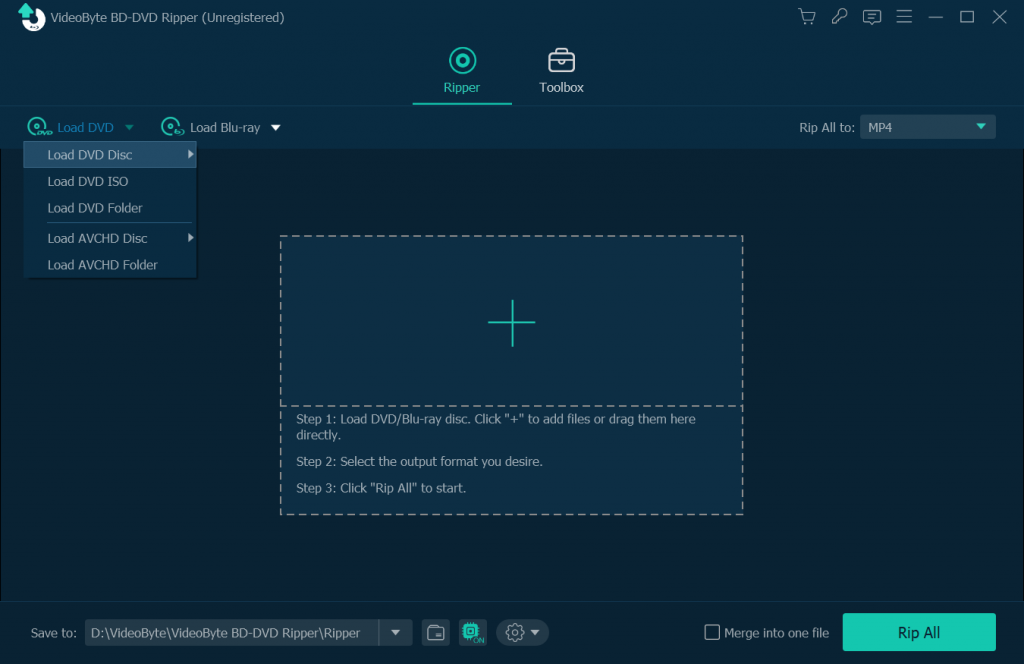
Stap 2. Stel uw gewenste formaat in
Wanneer u bij deze stap bent, ziet u het pictogram "Rip All to" rechtsboven. Klik erop en selecteer het gewenste uitvoerformaat in het gedeelte "Video". MP4, FLV, MOV, AVI, etc. zijn beschikbaar om afzonderlijk te rippen.
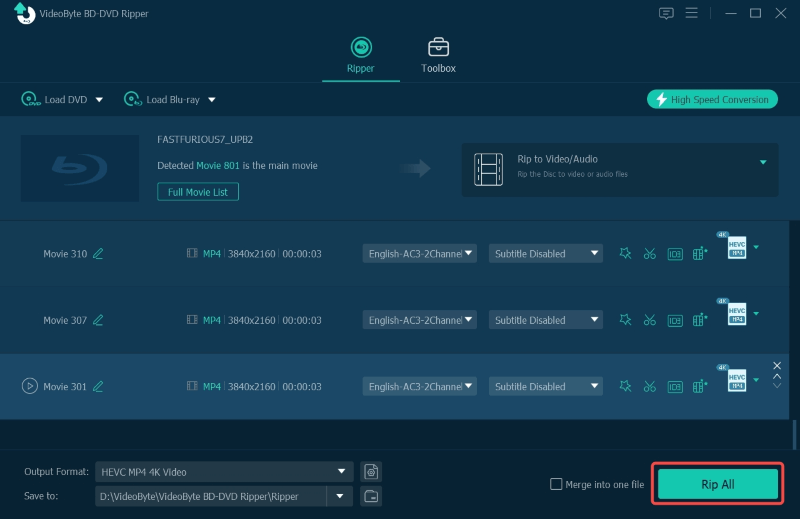
Stap 3. Kies uw dvd-hoofdstukken
Na stap 2 zal deze app de content automatisch aan je presenteren. Selecteer gewoon je doel en rip het eruit. Als je meer content wilt, ga dan naar de "Full Title List" om extra titels te bekijken die je wilt.
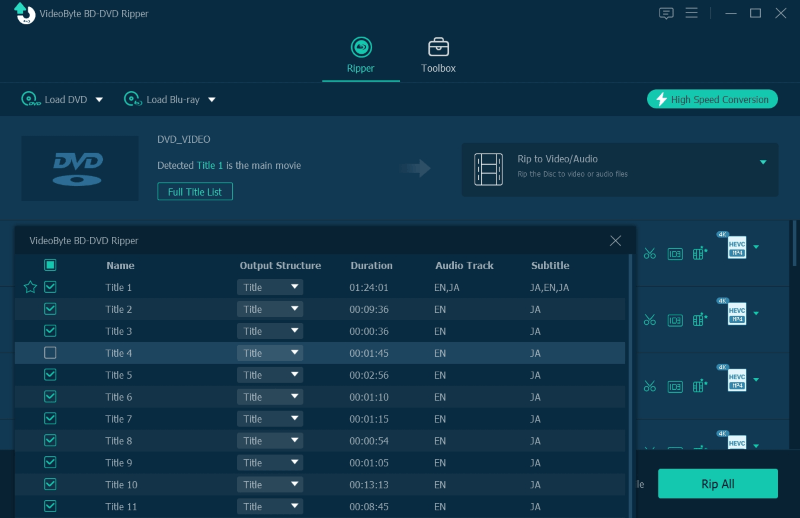
Stap 4. Rip dvd-hoofdstukken afzonderlijk
U hoeft alleen maar op "Rip All" te tikken, dan zal het beginnen met het afzonderlijk rippen van DVD hoofdstukken. Daarna krijgt u de DVD episodes geconverteerd naar individuele bestanden in de doelmap.
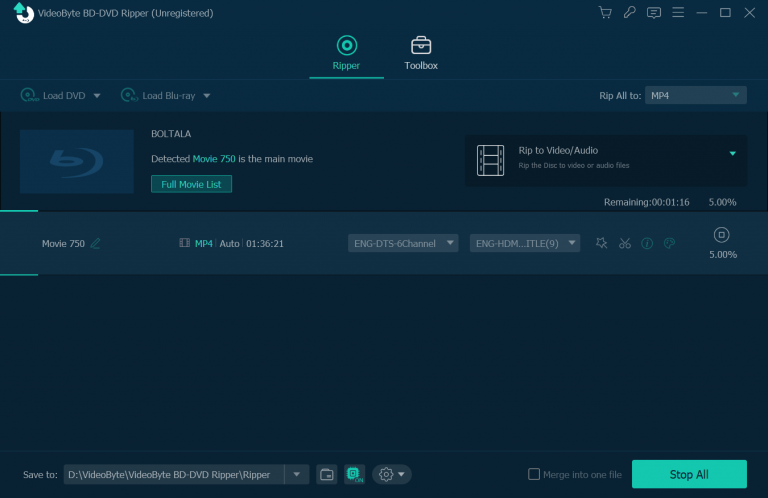
Tips: De snelheid van het ripproces is afhankelijk van de grootte van uw bestand. Maar VideoByte BD-DVD Ripper verhoogt het ripproces tot 6x sneller, wat de efficiëntie aanzienlijk heeft verbeterd.
3. Veelgestelde vragen over het afzonderlijk rippen van dvd-hoofdstukken
Nu weet je hoe je DVD-hoofdstukken individueel kunt rippen. Als je nog wat puzzels hebt, kun je de veelgestelde vragen bekijken en de antwoorden vinden.
Vraag 1: Kun je dvd-hoofdstukken rippen naar afzonderlijke bestanden met Handbrake?
Handbrake is een open-source en multi-video format ripper. Hoewel HandBrake altijd de eerste optie is die in ons opkomt als het gaat om DVD rippen, kan het geen kopieerbeveiligde DVD's verwerken vanwege een gebrek aan DVD decodering. Als gevolg hiervan kan Handbrake geen hoofdstukken rippen in aparte bestanden.
Vraag 2: Kan MakeMKV dvd-hoofdstukken afzonderlijk converteren?
MakeMKV is een andere tool van derden voor het rippen van dvd-bestanden. Hoewel het de originele kwaliteit kan behouden en sommige kopieerbeveiligingen kan omzeilen, is het alleen beschikbaar in MKV-formaat. Dat is niet gebruiksvriendelijk voor apparaten zonder MKV-videoweergave, omdat u een extra mediaspeler moet voorbereiden om af te spelen. Daarom kunt u MakeMKV niet gebruiken om dvd-hoofdstukken afzonderlijk te converteren.
In dit artikel hebben we u laten zien hoe u dvd-hoofdstukken in afzonderlijke bestanden kunt rippen. Zoals u kunt zien, is het rippen van dvd-hoofdstukken handiger dan ooit als u erover nadenkt VideoByte BD-DVD-ripper. Eerlijk gezegd kunnen we niet wachten om te zien hoe u zich voelt met VideoByte BD-DVD Ripper. Ik hoop dat dit programma u echt kan helpen.



